电脑怎么添加“混合现实”设置项?
时间:2012-03-26 访问量:1040
现在很多人都将电脑升级至win10系统,而win10系统相比win7系统,拥有许多的新功能,比如混合现实(Mixed Reality)技术,也是十分有意思的。但是,win10这项功能是默认关闭。所以,下面就来看一下电脑怎么去添加“混合现实”设置项吧!

1、在桌面搜索栏输入【regedit】,点击【打开】;
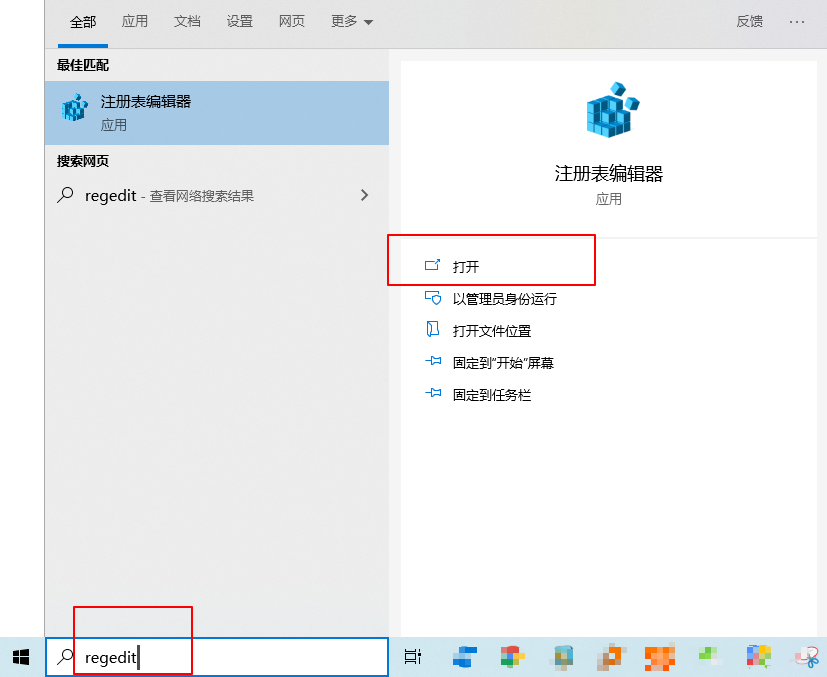
2、在进入注册表编辑器中,定位至【HKEY_CURRENT_USERSoftwareMicrosoftWindowsCurrentVersionHolographic】;
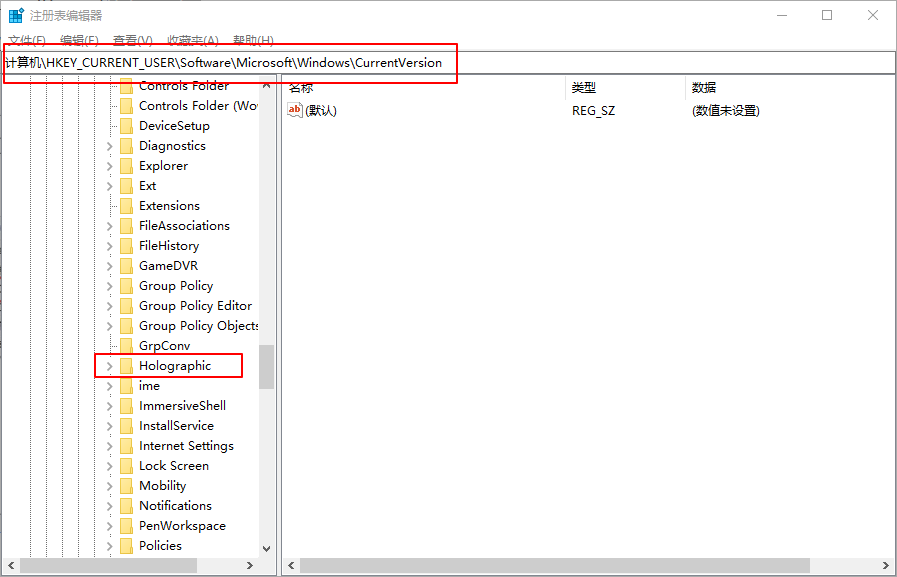
3、然后,选择【新建DWORD(32位)值】,命名为【FirstRunSucceeded】(如果已有该值,直接进行下一步);
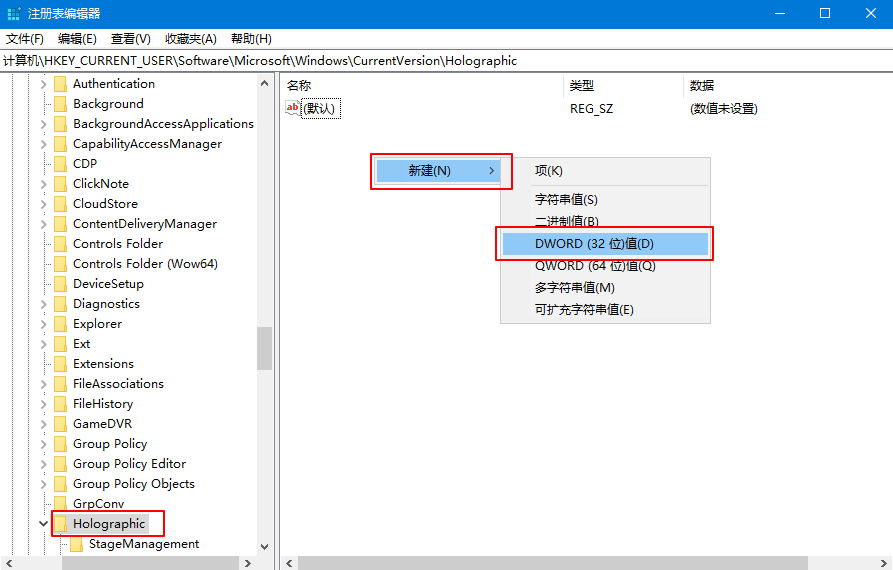
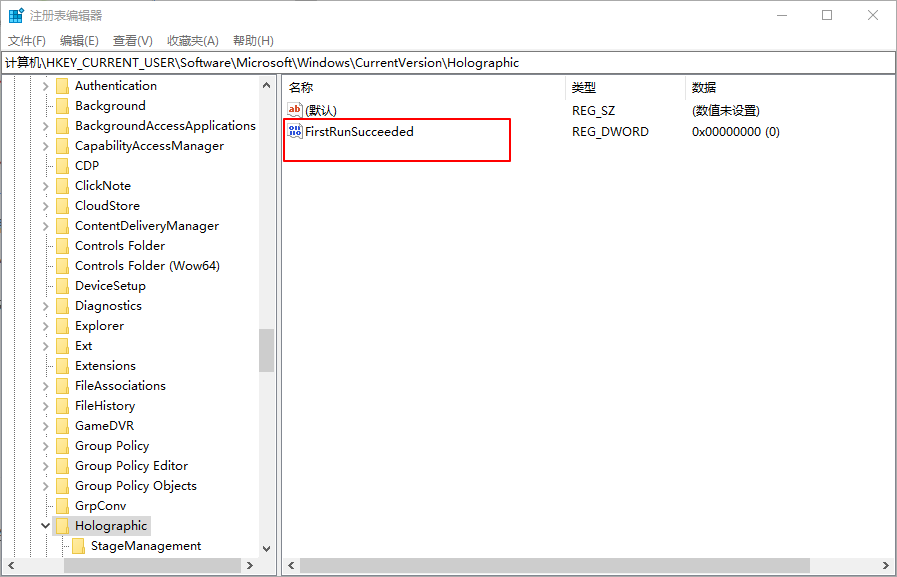
4、双击该值,将数值数据修改为【1】,如下图;
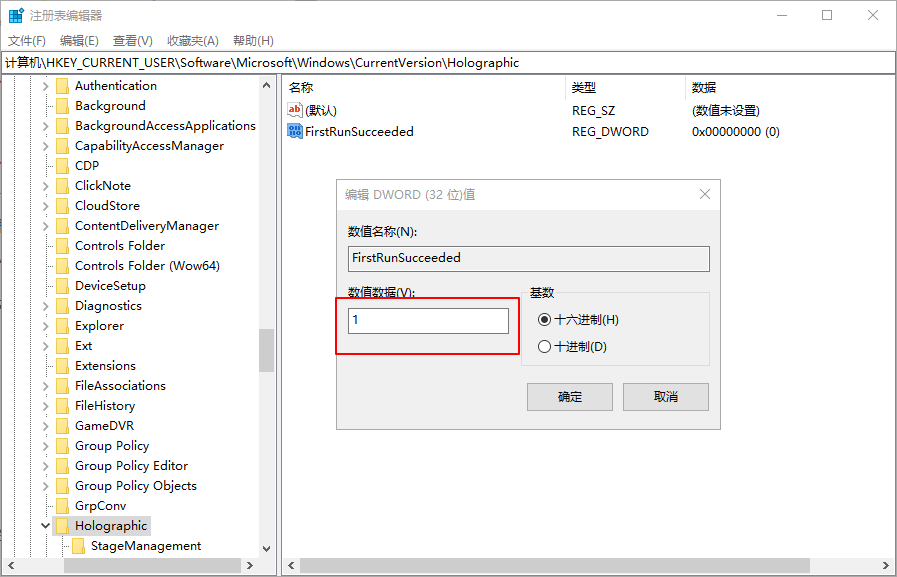
5、重新进入设置,会看到增加了Mixed Reality项目,如图所示;
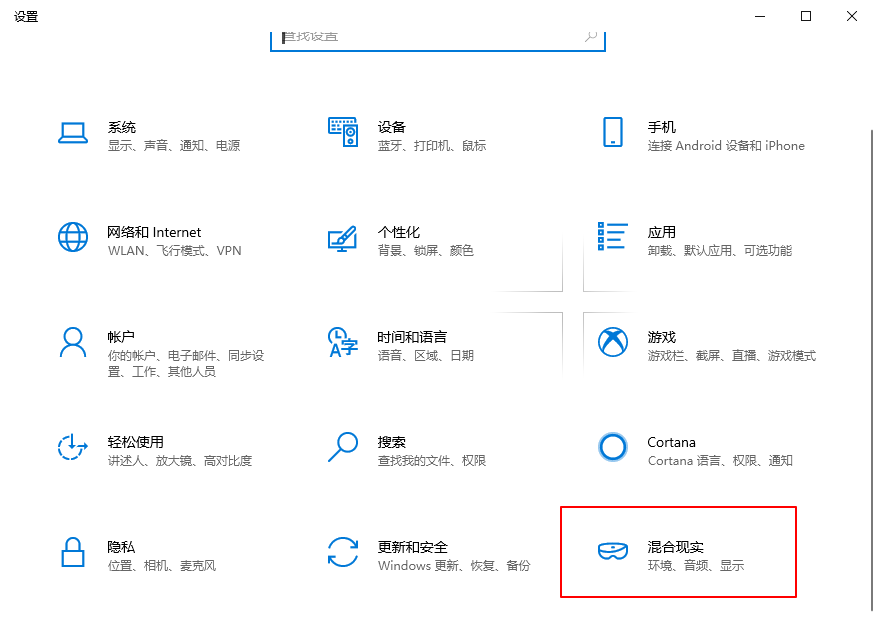
6、如果想要恢复默认,可直接【删除】FirstRunSucceeded,或者把数值数据改为【0】。
以上就是电脑添加“混合现实”设置项的操作方法,对于混合现实技术感兴趣的朋友,希望可以帮助到你们!